目次
拡大・縮小ツールについて
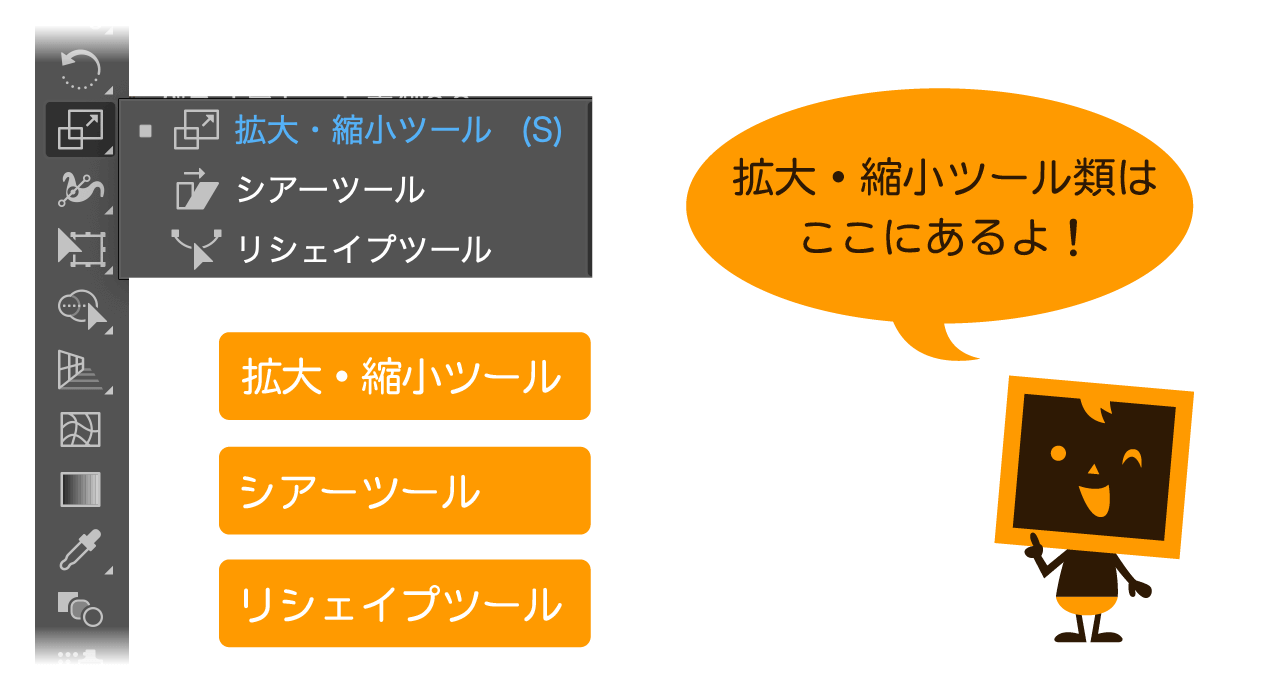
今回は「拡大・縮小ツール」「シアーツール」「リシェイプツール」を紹介します。
いずれもオブジェクトの「拡大・縮小」や「変形」するツールで、デザイン・イラストでとても多用するツールですのでぜひ覚えておきましょう。
※本チュートリアルはIllustrator2023を使用しています。
このツールはオブジェクトを大きくしたり小さくしたりするツールだね。
そうだよ。直感的にドラッグ&ドロップ、もしくは数値などで正確に拡大・縮小・変形ができるよ。
でも、オブジェクトを選択した時に表示されるバウンディングボックスでも拡大・縮小できるよね…。
そうなんだけど、拡大・縮小ツールには数値入力や細かいオプション機能があるからうまく使い分けるといいよ。
拡大・縮小ツールの使い方
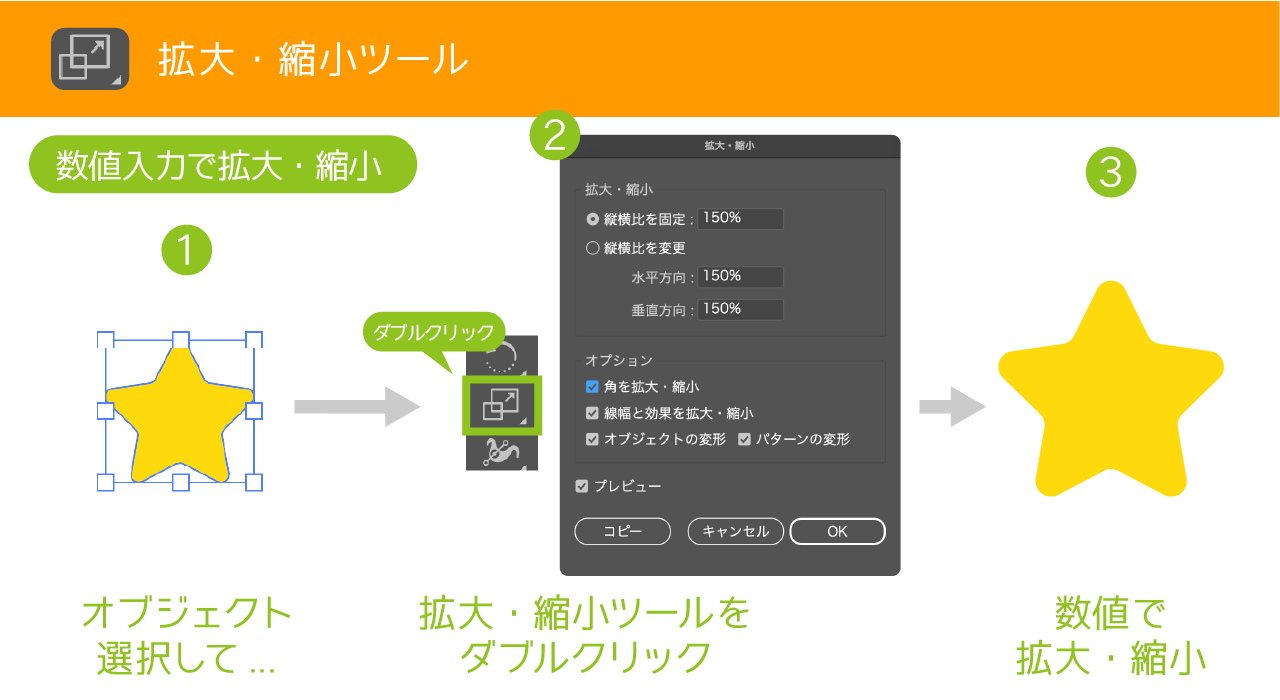
「拡大・縮小ツール」はその名のとおりオブジェクトを拡大・縮小するツールです。
オブジェクトを選択した状態で、拡大・縮小ツールをダブルクリックすると拡大・縮小ダイアログが表示され、拡大率を入力することで正確に拡大・縮小することができます。
拡大率を指定して拡大・縮小できるのは便利だね。
例えば既存のオブジェクトに対して何%拡大・縮小するというのが簡単にできるよ。また水平方向・垂直方向を個別にパーセンテージ指定もできるよ。
拡大・縮小ツールの使い方(ドラッグ&ドロップ)
拡大・縮小ツールはドラッグ&ドロップでもできます。
拡大・縮小したいオブジェクトを選択し、オブジェクトに回転の中心点が表示されるので、あとはドラッグ&ドロップで拡大・縮小できます。
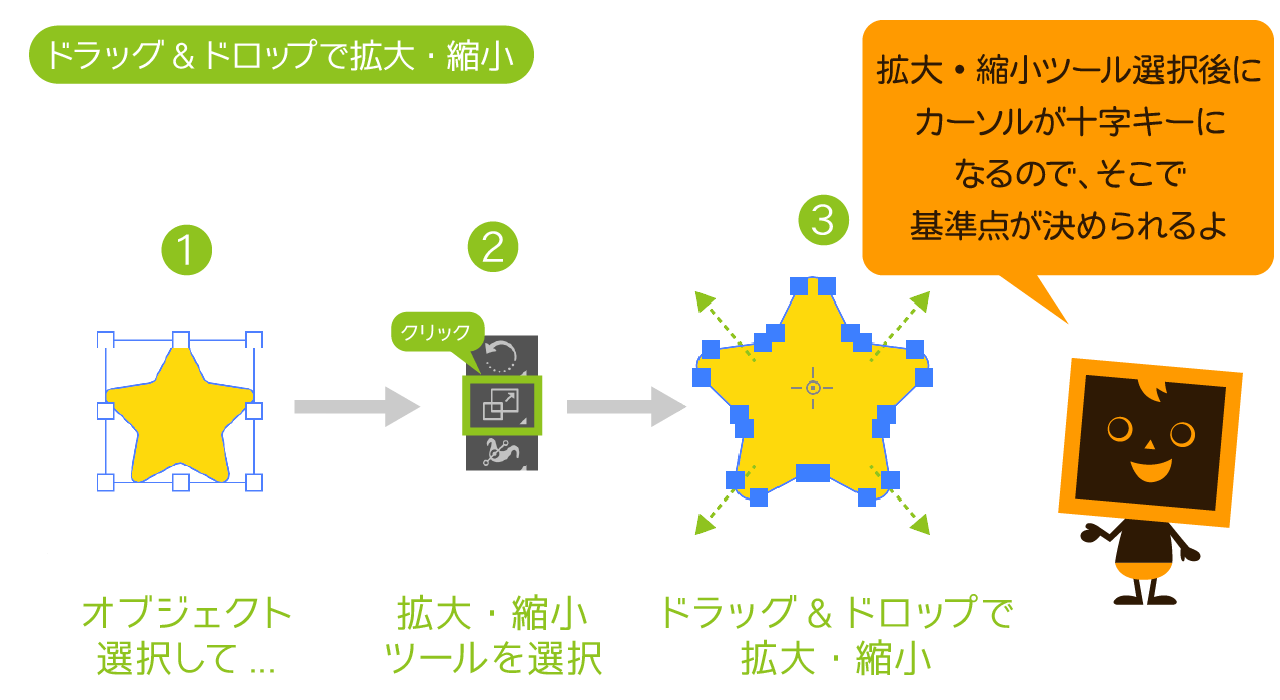
簡単だね。中心点は常にオブジェクトの真ん中なの?
拡大・縮小ツールに持ち替えた時に中心点が表示されるけど、その中心点をクリックで移動することもできるよ!
オブジェクトの拡大・縮小は「拡大・縮小ツール」を使ってもできますが、以下のようにオブジェクトを選択した時に表示されるバウンディングボックス(四隅の白四角)にカーソルを近づけると拡大・縮小することができるので、この使い方も併せて覚えておきましょう。
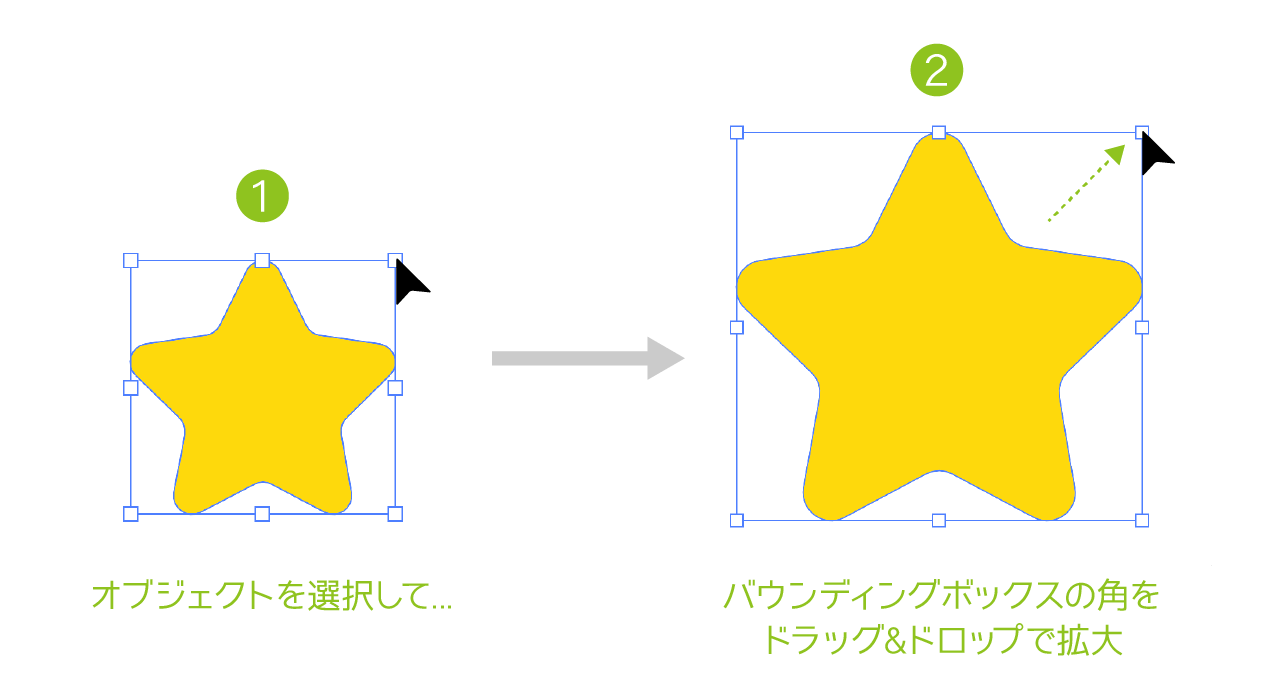
Shiftを押しながらドラッグ&ドロップで比率を保って拡大できるからぜひ活用しよう!
拡大・縮小ツールでパターンの変形
拡大・縮小ツールはオブジェクトだけではなく、オプション機能を使うことでパターンの拡大・縮小もできます。
拡大・縮小ダイアログに表示されている「オブジェクトの変形」「パターンの変形」にチェックを入れることで、簡単にパターンを変形できます。
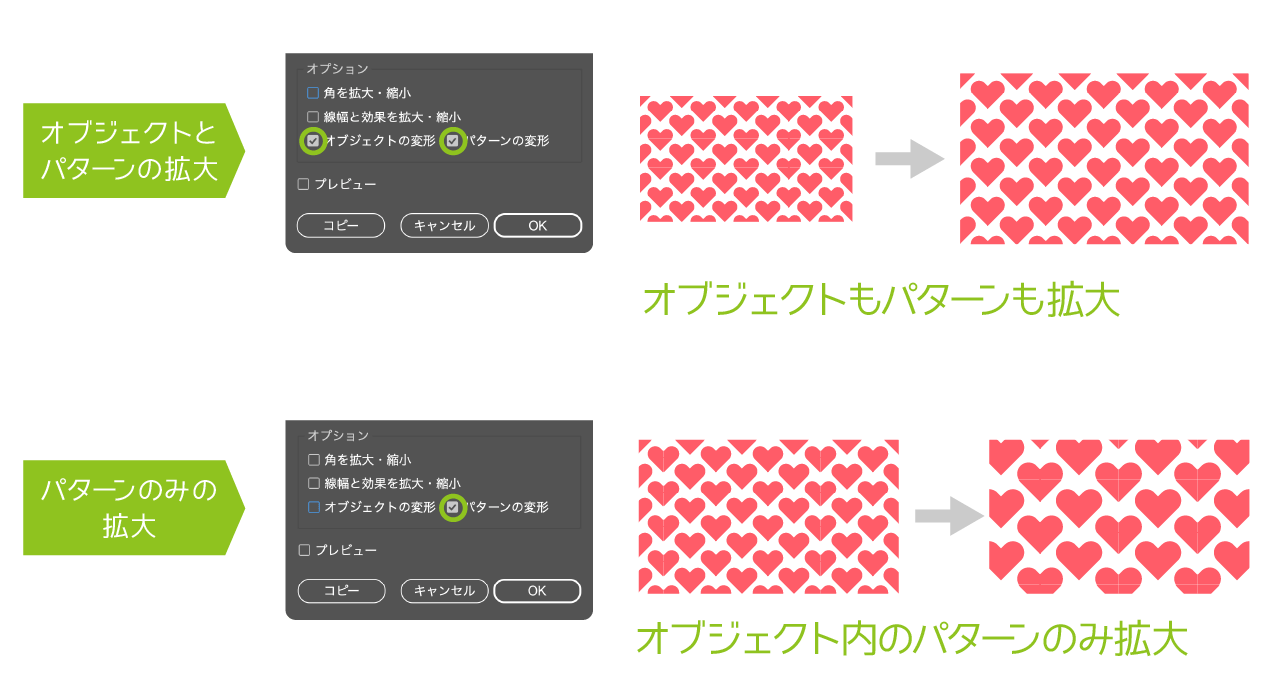
拡大・縮小ツールのダイアログボックスにはいろいろな設定ができます。ぜひ覚えておきましょう。
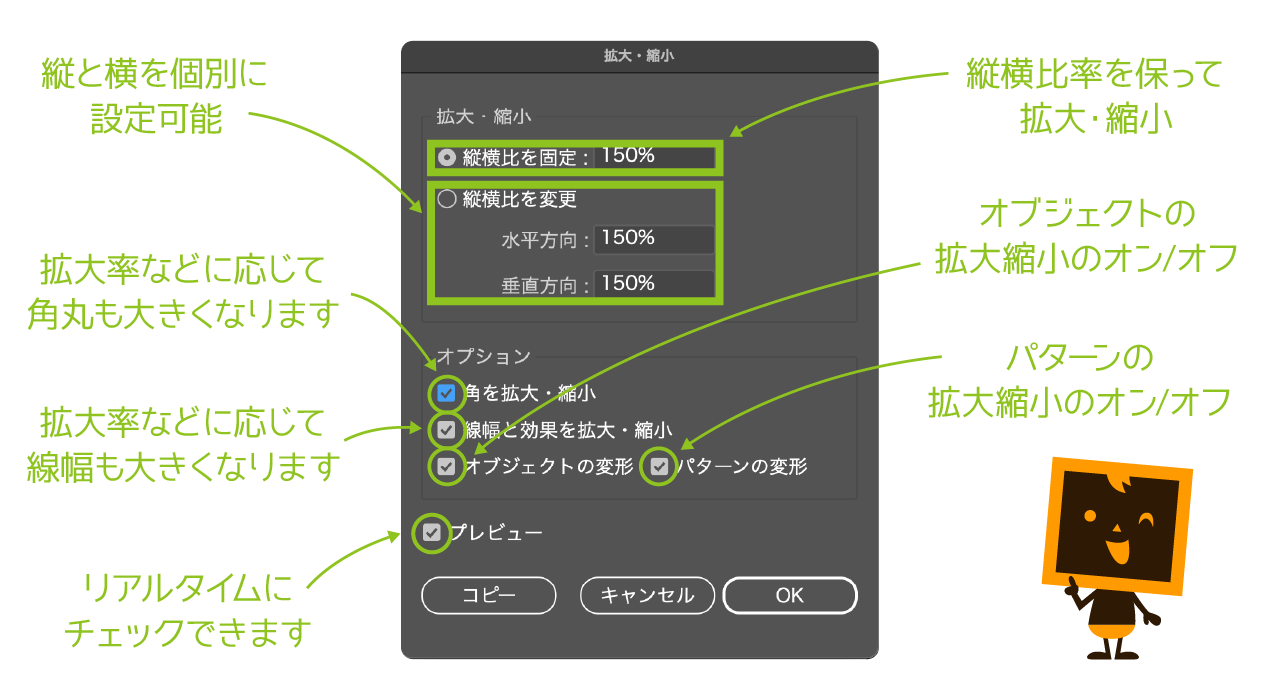
シアーツールの使い方
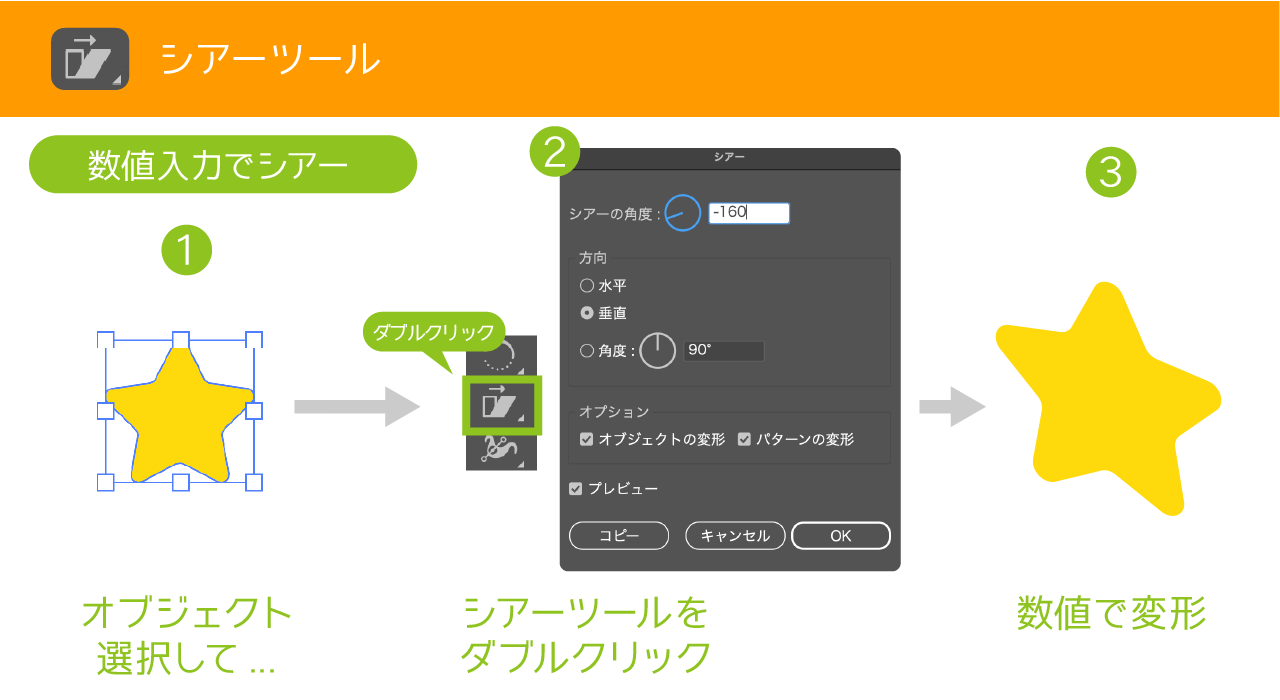
「シアーツール」は選択したオブジェクトを斜めに変形させるツールです。スピード感や流れを表現する際によく活用されるツールになります。
オブジェクトを選択した状態で、シアーツールをダブルクリックするとシアーダイアログが表示され、「水平」「垂直」「角度」から好きな反転方法を選べます。
文字にもよく活用されるテクニックだね。
そうだよ。シアーツールは角度を決めたり、方向を「水平」「垂直」「角度」から選べるよ。
シアーツールの使い方(ドラッグ&ドロップ)
変形したいオブジェクトを選択し、シアーツールを選択してあとは任意の方向へドラッグ&ドロップするだけです。
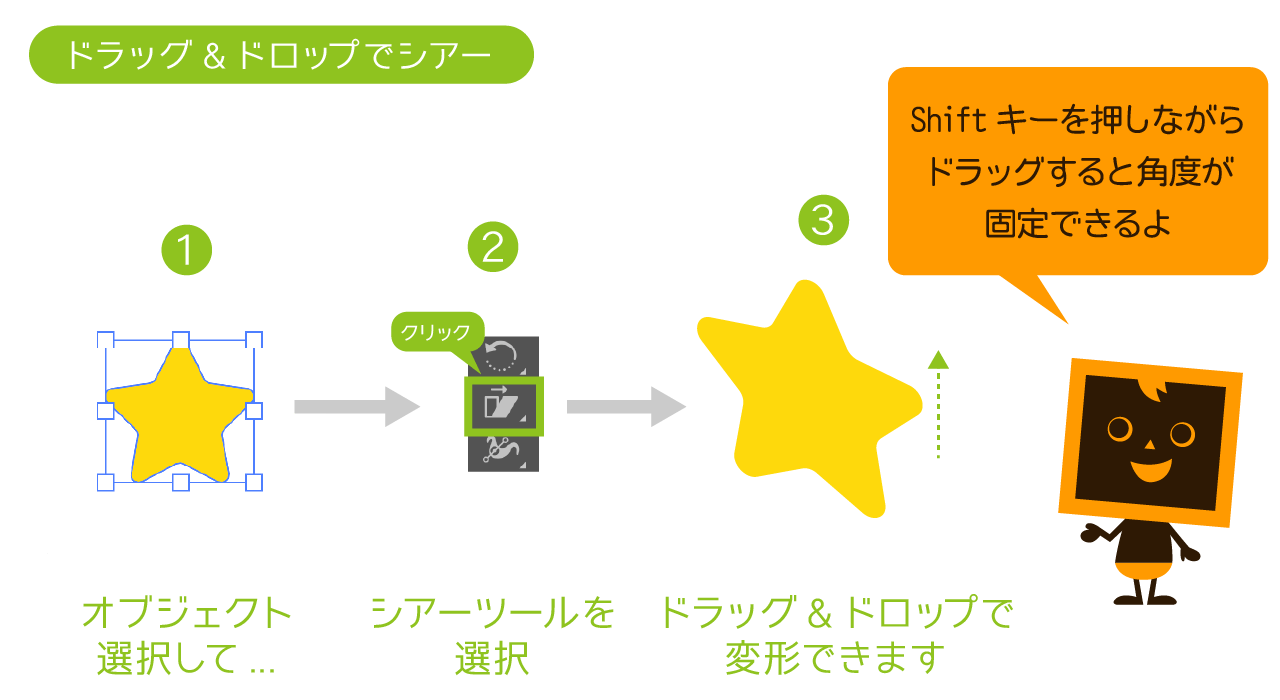
Shiftを押しながらドラッグ&ドロップで角度を固定できるね。
シアーツールでパターンの変形
シアーツールはオブジェクトだけではなく、オプション機能を使うことでパターンの拡大・縮小もできます。
シアーダイアログに表示されている「オブジェクトの変形」「パターンの変形」にチェックを入れることで、簡単にパターンを変形できます。
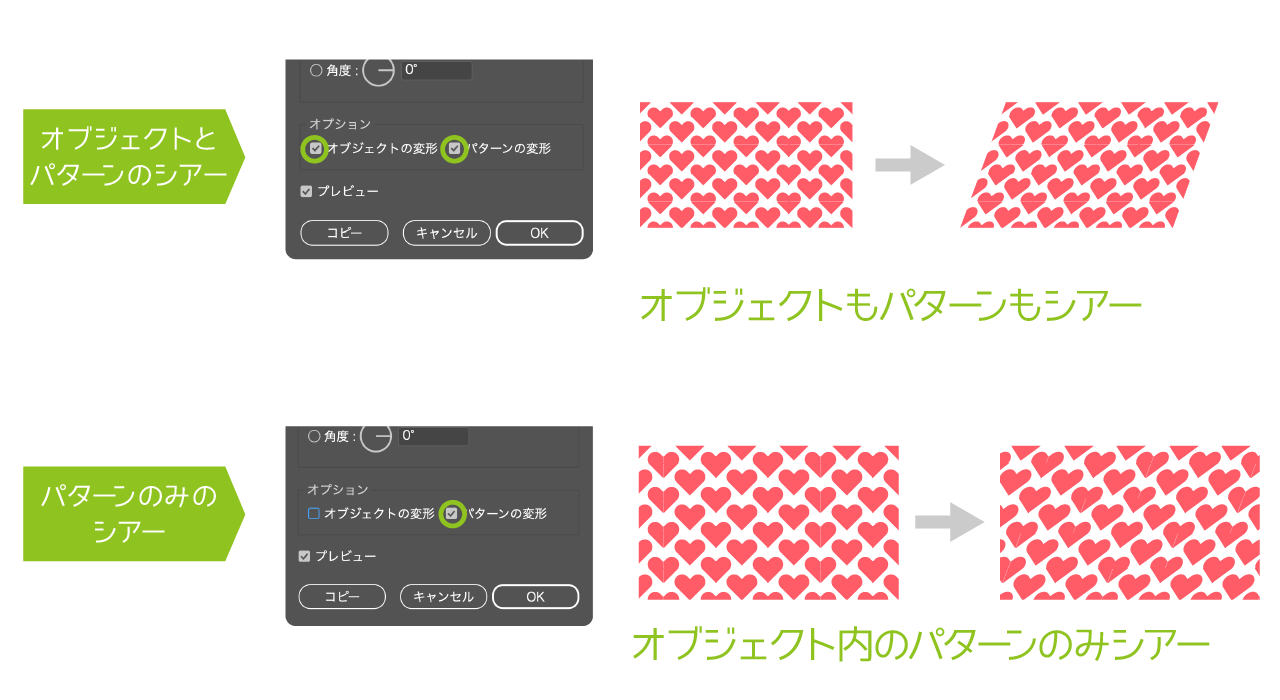
シアーツールのダイアログボックスにはいろいろな設定ができます。ぜひ覚えておきましょう。
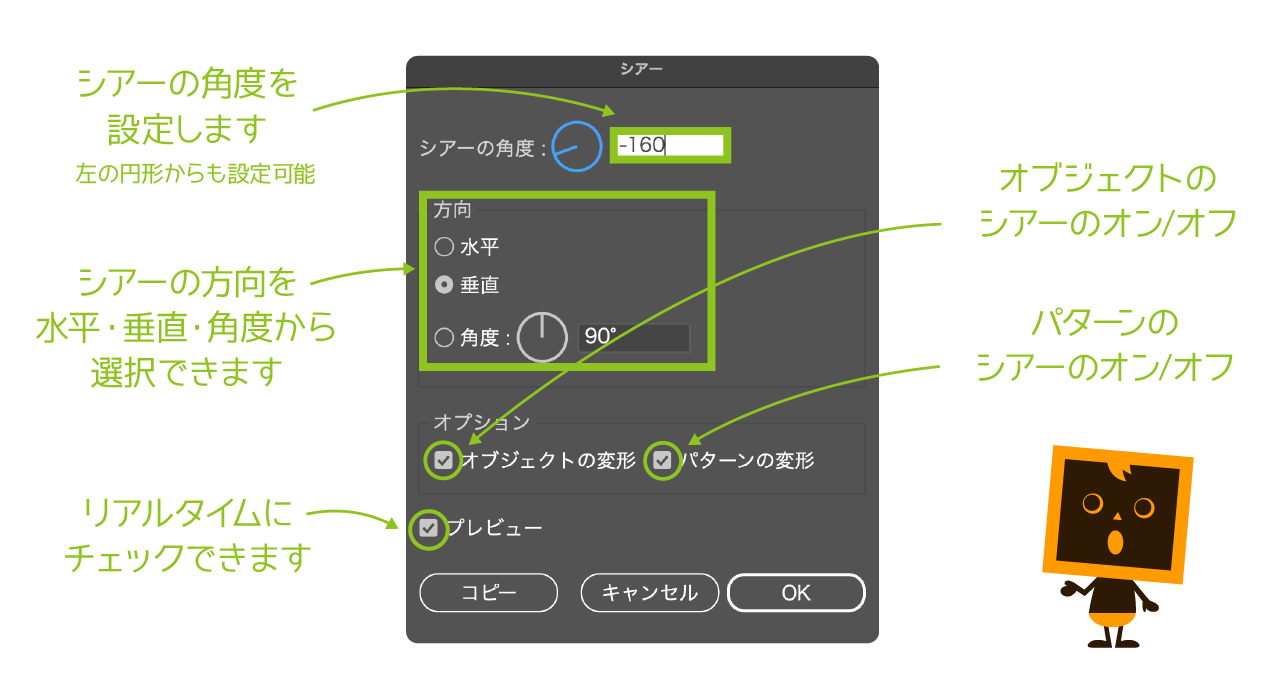
リシェイプツールの使い方
「リシェイプツール」は選択したパスを滑らかに移動・調整できるツールです。リシェイプツールを使用するにはあらかじめ「ダイレクト選択ツール」でパス(アンカーポイント)を選択する必要があります。
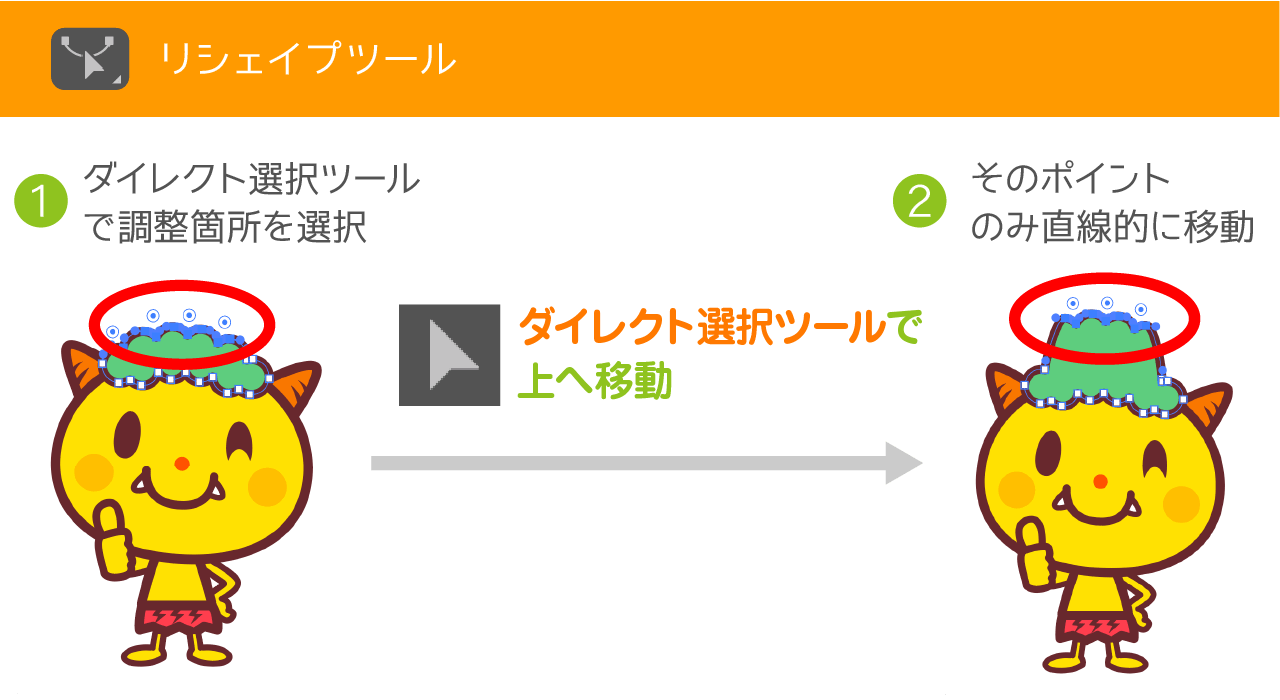
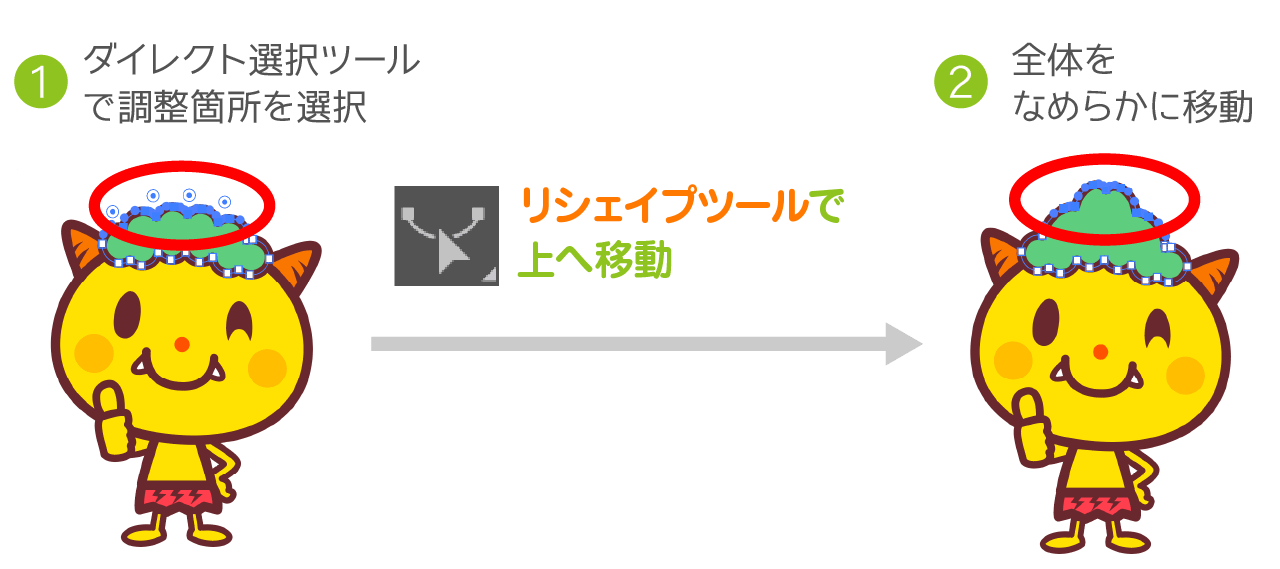
上記は「ダイレクト選択ツール」と、「リシェイプツール」で複数のパスを編集した場合の例になります。
「リシェイプツール」は選択したパスの周辺にも影響を及ぼしながらパスの移動・調整ができていて、仕上がりもキレイです。
ん〜。使いどころが分からない…。
そうだね〜。僕も実はほとんど使わないけど、あえて言うならパスの多いイラストの線の調整なんかに重宝するかもしれないね。
リシェイプツールの編集イメージ
リシェイプツールは基本的にパス(アンカーポイント)を編集する時に便利な機能です。以下のようなアンカーポイントの多いパスの編集には効果を発揮します。
ダイレクト選択ツールで移動した場合
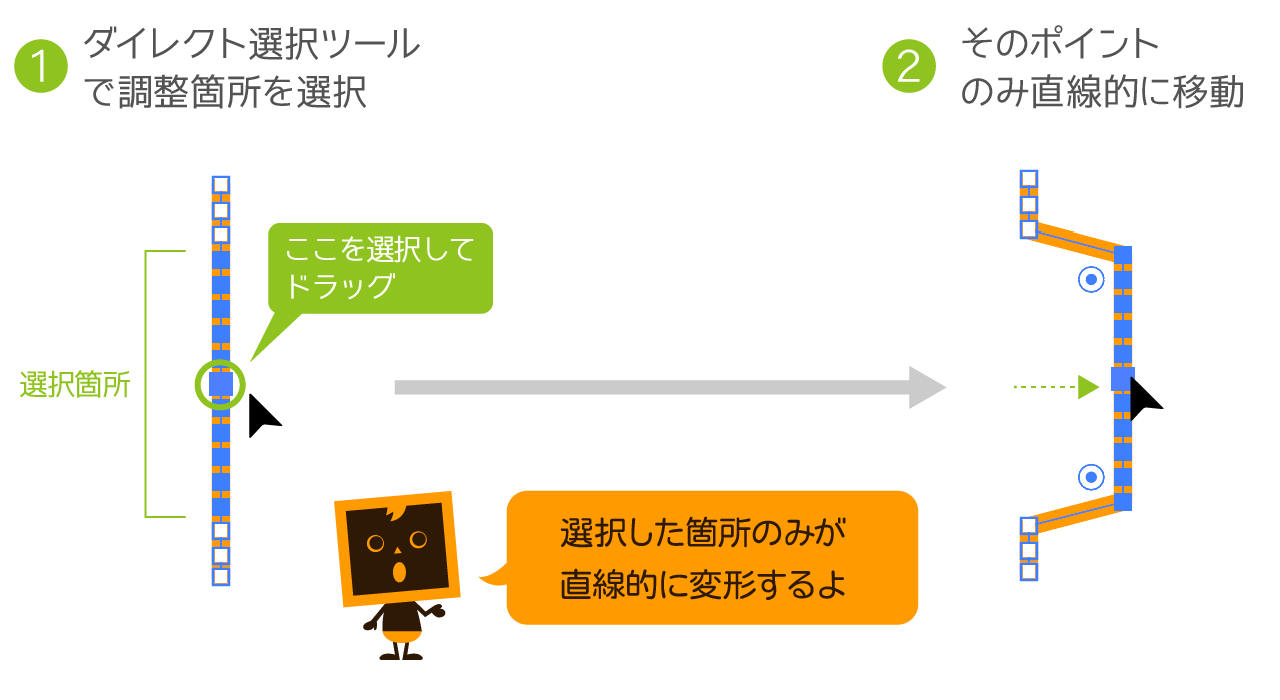
リシェイプツールで移動した場合
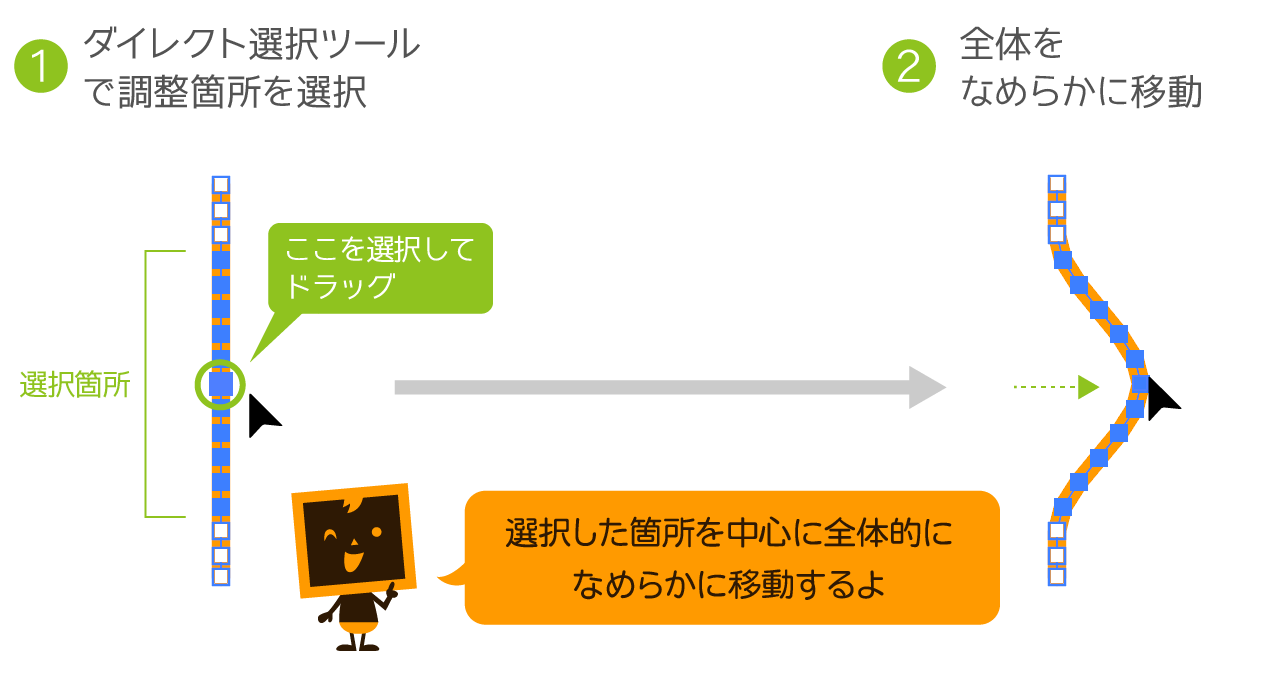
拡大・縮小ツール まとめ
今回は「拡大・縮小ツール」「シアーツール」「リシェイプツール」を紹介しました。
拡大・縮小などは特に多用するツールなので、ぜひ覚えておきましょう。










































